Если вам нужен легкий доступ к новостям и погоде прямо с панели задач, вам может понравиться новый виджет панели задач Windows 10 для новостей и интересов. Он начал постепенно выпускаться для всех пользователей в конце апреля 2021 года, и для полного внедрения для всех пользователей может потребоваться два или три месяца. Это интересная новая функция, но вы также можете отключить ее, если она вам не нравится.
Читайте также: 7 лучших телеконференций USENET, которые все еще активны
Что такое виджет новостей на панели задач Windows 10
Если вы когда-либо использовали живые плитки меню «Пуск», этот виджет может показаться вам знакомым. Это настраиваемый канал, который находится на панели задач рядом с панелью уведомлений. Значок может даже показывать текущую температуру и условия.
Нажав на нее, вы увидите новости и статьи по выбранным вами темам и источникам. Вы не ограничены тол
Contents
Что такое виджет новостей на панели задач Windows 10
ать, виджет поддерживается MSN.com, новостной лентой Microsoft.Как это получить
На самом деле не существует способа вручную загрузить виджет новостей и интересов на панели задач Windows 10. Даже некоторые пользователи, проводившие бета-тестирование обновления в январе 2021 года, так и не получили к нему доступа.
Обновлять свой компьютер — самый простой способ его получить. Продолжайте установку последних обновлений. После установки обновления от апреля 2021 г. или мая 2021 г. может пройти день или два, прежде чем виджет появится.
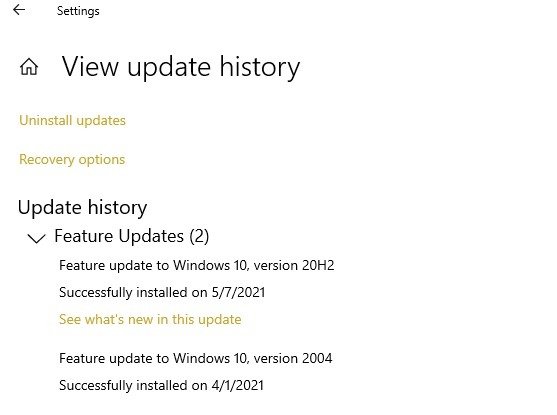
Некоторые пользователи успешно использовали версию Как это получить , которую можно загрузить и установить вручную из каталога Центра обновления Microsoft. Вы также можете загрузите все обновления, с которыми у вас могут возникнуть проблемы отсюда. Однако это не гарантия того, что вы получите мгновенный доступ к виджету. Прежде чем оно появится, может пройти несколько дней или даже недель.
Есть более сложный ручной метод, но он подходит не всем пользователям. Это также включает в себя редактирование реестра, из-за которого эта функция может вообще не работать даже после обновления через Центр обновления Windows.
Использование виджета
Вы узнаете, что виджет на панели задач Windows 10 установлен, когда увидите значок погоды. По умолчанию он включает символ текущих условий, температуру и состояние. Я установил для себя просто символ, чтобы он занимал немного меньше места.
Судя по всему, это не так уж и много. На самом деле, я сначала был разочарован, пока не щелкнул значок. Вот тут и вступают в игру все хорошие вещи.
Сначала вам будет показана смесь последних заголовков, обзор погоды, цены на акции и спортивные результаты. Вы можете настроить то, что видите, что я уже сделал.
На самом деле вы можете показывать только новости, спорт, только акции, смесь, дополнительную информацию о погоде и многое другое. Этот виджет предназначен для того, чтобы держать вас в курсе того, что для вас наиболее важно.
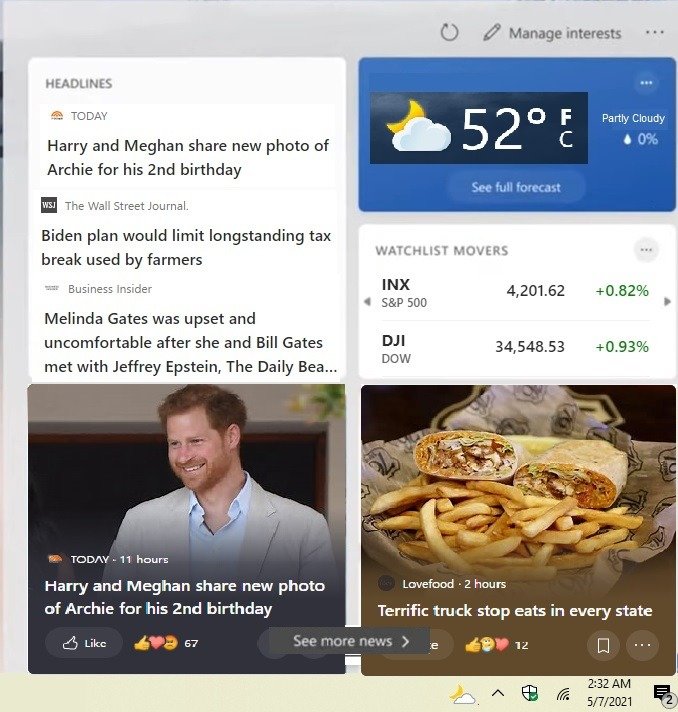
Нажав на историю, вы перейдете прямо на сайт MSN.com, чтобы прочитать больше. Было бы неплохо, если бы он открывался в виджете, но каждый элемент представляет собой всего лишь ссылку на MSN.com.
Настройка виджета
Хотя вы можете использовать виджет панели задач Windows 10 без входа в систему, его проще персонализировать, если вы войдете в свою учетную запись Microsoft. Нажмите на три точки вверху, чтобы войти в систему или сменить учетную запись.
Затем нажмите «Управление интересами», чтобы перейти на сайт MSN.com и настроить свой канал.
Откроется в браузере по умолчанию. Отсюда выберите, что вы хотите включить. Для выбора тем можно использовать меню слева. Используйте поле поиска для поиска определенных тем и источников. Нажмите «+» рядом со всем, что вы хотите включить.
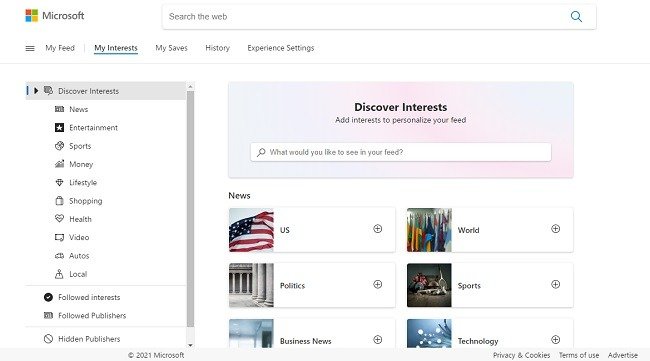
Выбрав то, что вы хотите, выберите «Настройки опыта». Это позволяет вам выбирать, какие карточки вы хотите отображать.
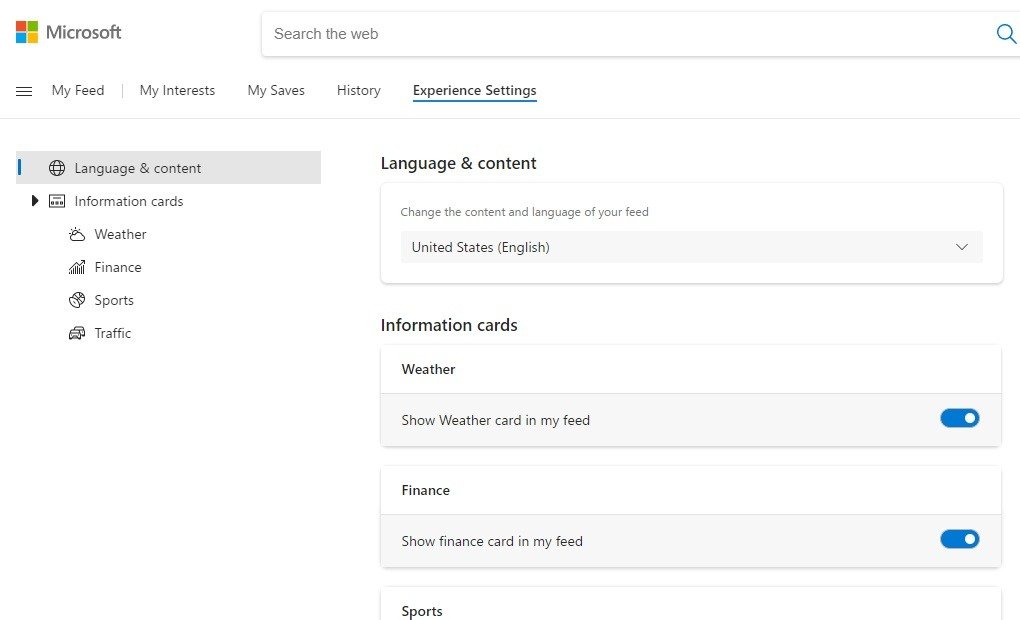
Если вы не выберете интересы в сфере спорта, финансов или дорожного движения, эти карточки все равно не должны отображаться.
Вы можете дополнительно настроить, ставя лайк и реагируя на истории. Как и в социальных сетях, вы можете оставить отзыв или просто поставить лайк статье.
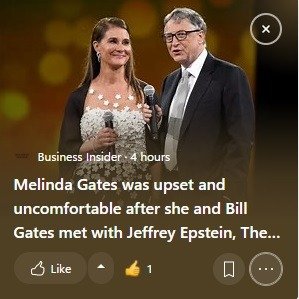
Если вы не хотите видеть подобные истории, нажмите X вверху. Вы также можете использовать значок закладки, чтобы сохранить историю, чтобы прочитать ее позже. Они хранятся в вашей учетной записи Microsoft на сайте MSN.com. Нажмите на три точки, чтобы получить дополнительные параметры, в том числе больше не видеть истории из источника.
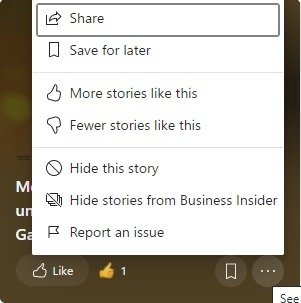
Изменить значок или скрыть виджет панели задач
Если вы хотите изменить значок на панели задач или полностью скрыть виджет новостей и интересов на панели задач Windows 10, все, что вам нужно сделать, это щелкнуть правой кнопкой мыши на пане
Настройка виджета
«Новости и интересы». Выберите, показывать ли только значок, значок и текст или отключить его. Вы также можете уменьшить частоту обновлений, чтобы избежать использования большого количества ресурсов. Да, это может быстрее разрядить аккумулятор. Думайте об этом как об обновлениях на вашем телефоне. Чем больше уведомлений и обновлений в приложении, тем больше ресурсов оно использует.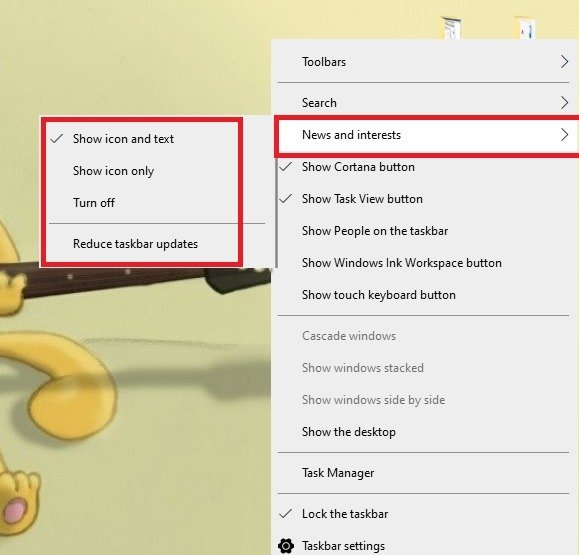
Планируете ли вы использовать эту функцию? Если он у вас уже есть, как вам он? Дайте нам знать в комментариях ниже. Кроме того, если у вас возникли проблемы с неправильной работой панели задач, используйте попробуйте эти шаги по устранению неполадок , чтобы решить эту проблему.


